با استفاده از Photoshop به آسانی می توانید تمامی تصاویر موجود در یک فلدر را به سایز دلخواه خود تغییر دهید. برای انجام این کار کافی است نرم افزار photoshop را باز نموده و مراحل زیر را انجام دهید.
مرحله 1
منوی File > Scripts > Image Processor را باز نمایید. با کلیک بر رویاین بخش یک صفحه چهار بخشی برای شما باز می شود.
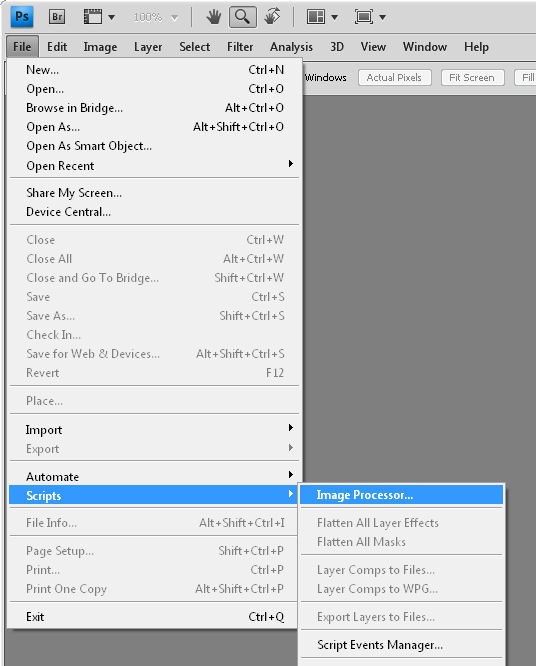
مرحله 2
در بخش اول این پنجره فلدر فلدری که قصد تغییر سایز آن را دارید توسط Select Folder انتخاب نمایید. در صورتی که قصد دارید تصاویر موجود فلدرهای زیر مجموعه فلدر اصلی را نیز تغییر سایز دهید تیک Include all Subfolders را نیز بزنید.
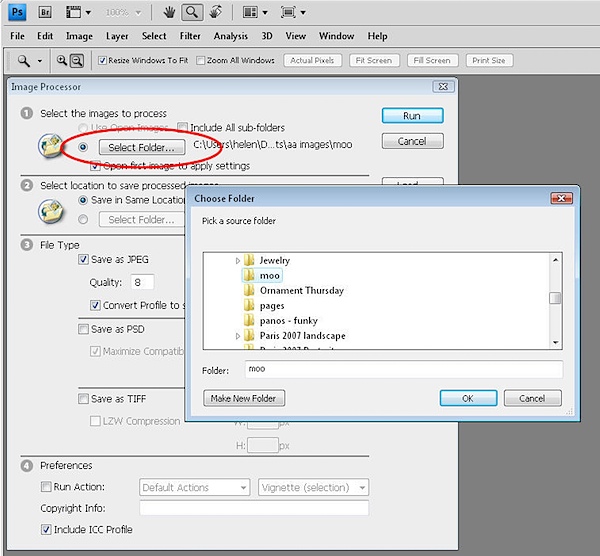
مرحله 3
در بخش بعدی فلدری را که قصد دارید در آن تصاویر تغییر سایز داده شده را ذخیره نمایید انتخاب نمایید.
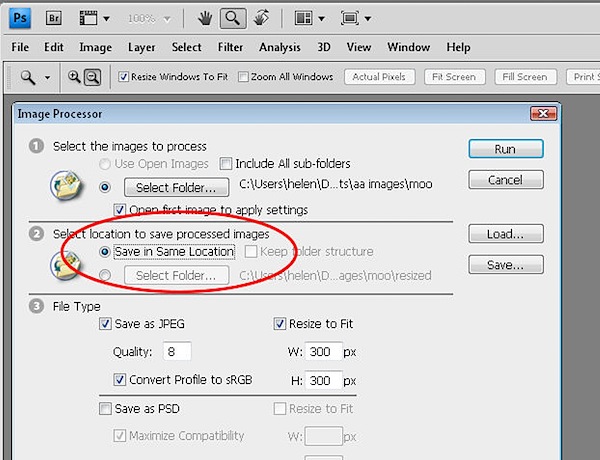
مرحله 4
در این مرحله تیک Save as JPEG را بزنید و سپس Resize to fit را انتخاب نموده و حداکثر سایز دلخواه خود را برای عرض W و برای ارتفاع H وارد نمایید. دقت نمایید تناسب تصویر به هم نمی خورد و تصویر در همان تناسب قبلی کوچکتر می شود.
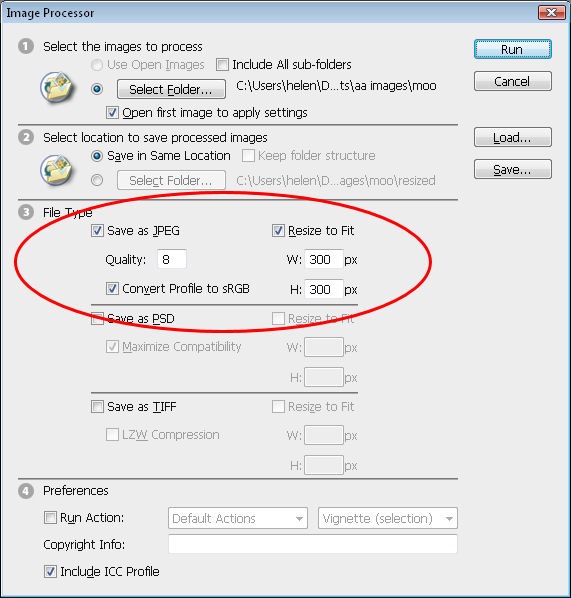
مرحله 5
پس از تکمیل مراحل قبلی بر روی کلید Run کلیک نموده و منتظر اتمام عملیات تغییر سایز تصاویر بمانید. پس از اتمام کافی است به فلدری که برای ذخیره تصاویر انتخاب نموده اید مراجعه نمایید و تصاویر تغیبر سایز شده خود را دریافت نمایید.


























